Externe Festplatte: Verschwundene Dateien? So stellen Sie sie 2025 einfach wieder her
- Home
- Support
- Anleitungen für Datenrettung
- Externe Festplatte: Verschwundene Dateien? So stellen Sie sie 2025 einfach wieder her
Inhaltsverzeichnis
 Wie Sie eine externe Festplatte reparieren, wenn Dateien immer wieder verschwinden
Wie Sie eine externe Festplatte reparieren, wenn Dateien immer wieder verschwinden- Lösung #1: Führen Sie CHKDSK aus, um Dateisystemfehler zu beheben, die dazu führen, dass Dateien verschwinden
- Lösung #2: Führen Sie die Hardware-Problembehandlung für Probleme mit der externen Festplatte aus
- Lösung #3: Scannen Sie nach Viren, die Dateien auf Ihrer externen Festplatte verstecken
- Lösung #4: Formatieren Sie das Laufwerk, um zu verhindern, dass Dateien von Ihrer externen Festplatte verschwinden
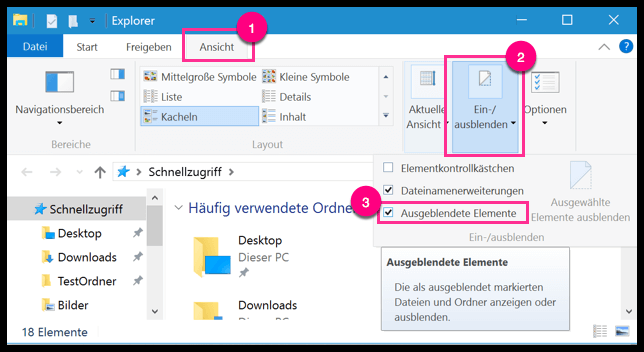


Einfach zu bedienen 3 einfache Schritte für eine schnelle Wiederherstellung.
Mehrere Wiederherstellungsmodi Dateiwiederherstellung, Formatwiederherstellung, Partitionswiederherstellung.
Stellt Dateitypen wieder her Bilder,Videos,Audios,Dokumente,E Mails usw.
Spiegel erstellen Erstellen Sie einen Partitionsspiegel, der zum schnellen Lesen der Partition und zum Sichern verwendet werden kann.
Unterstützt mehrere Geräte SDKarte, SDHC, SDXC, UDisk, Festplatte, Computer usw.
Einfach zu bedienen drei Schritte zur Wiederherstellung
Mehrere Wiederherstellungsmodi Datei
Unterstützte Geräte SD Karte/U Disk/Festplatte usw.
Gratis TrialGratis TrialGratis Trialwir haben 8000 Kostenlose Testversion für Benutzer!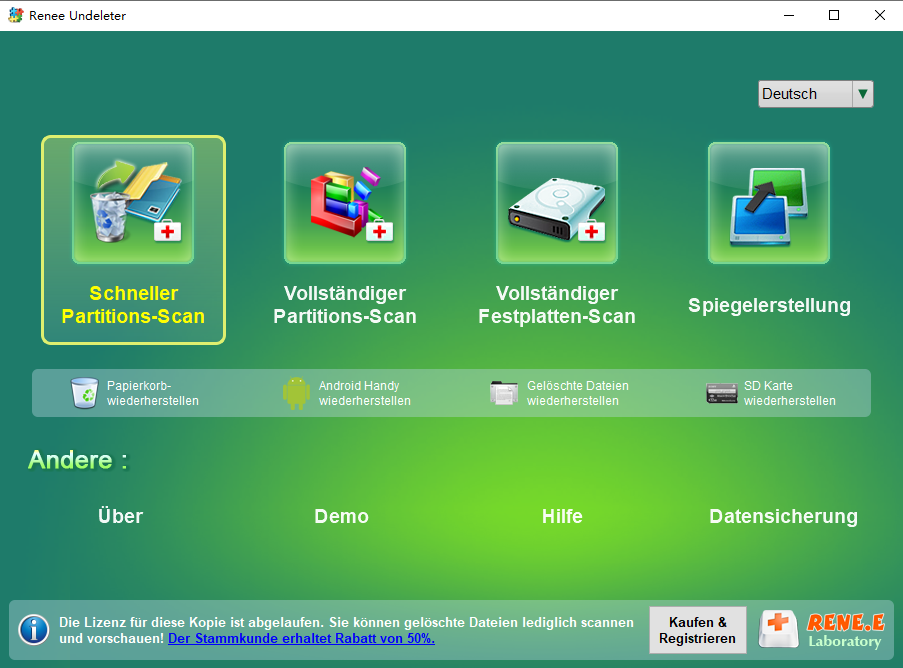
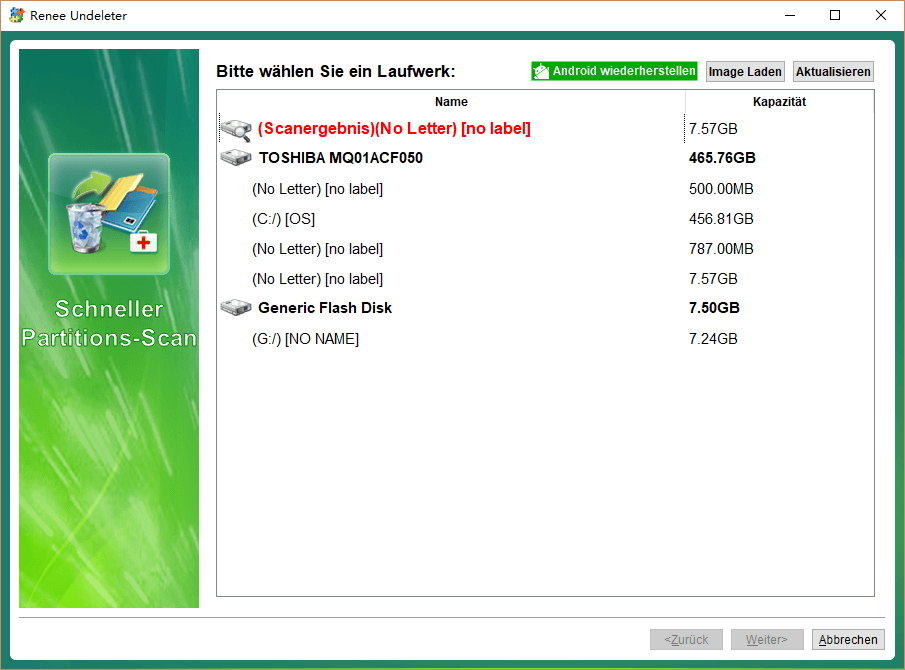
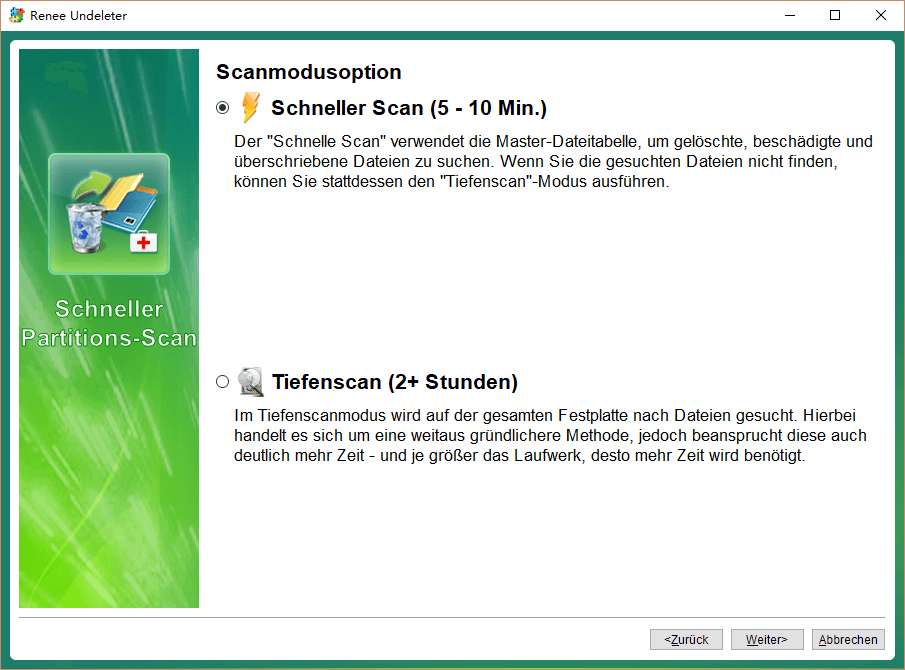
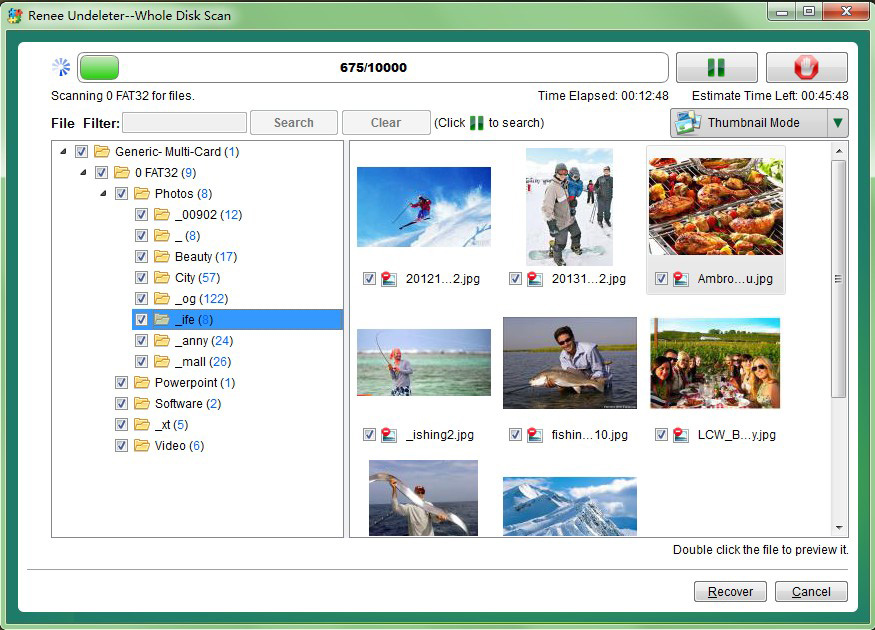
Windows

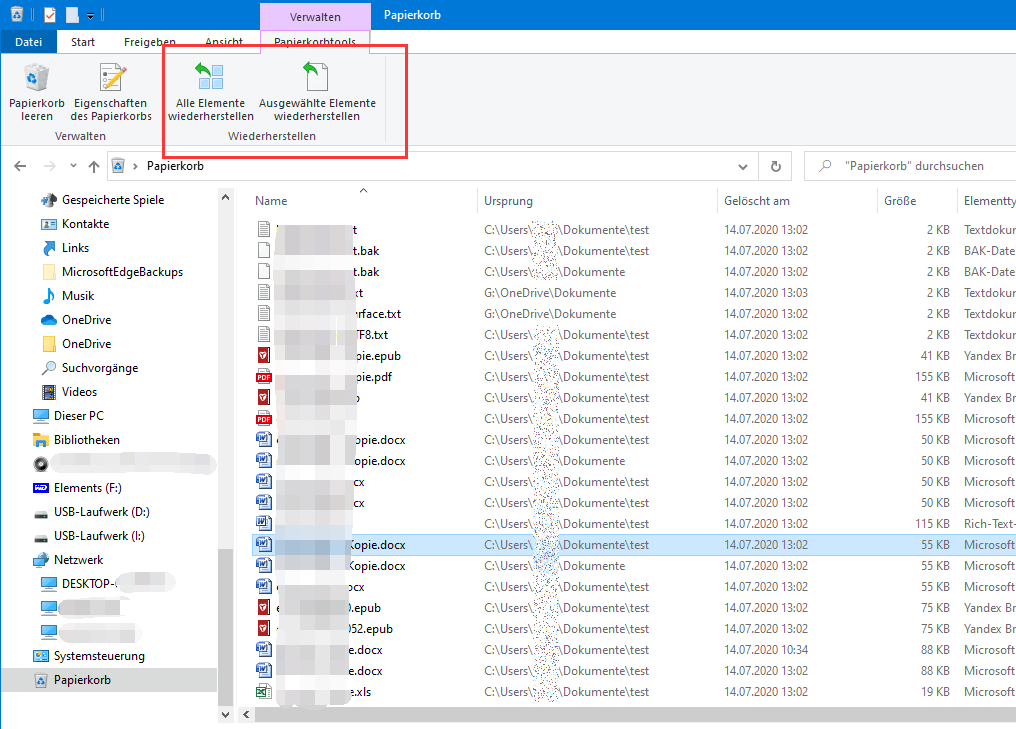
macOS
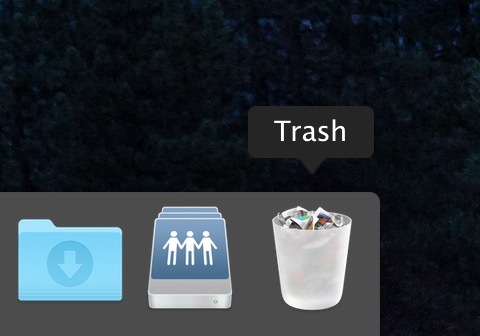

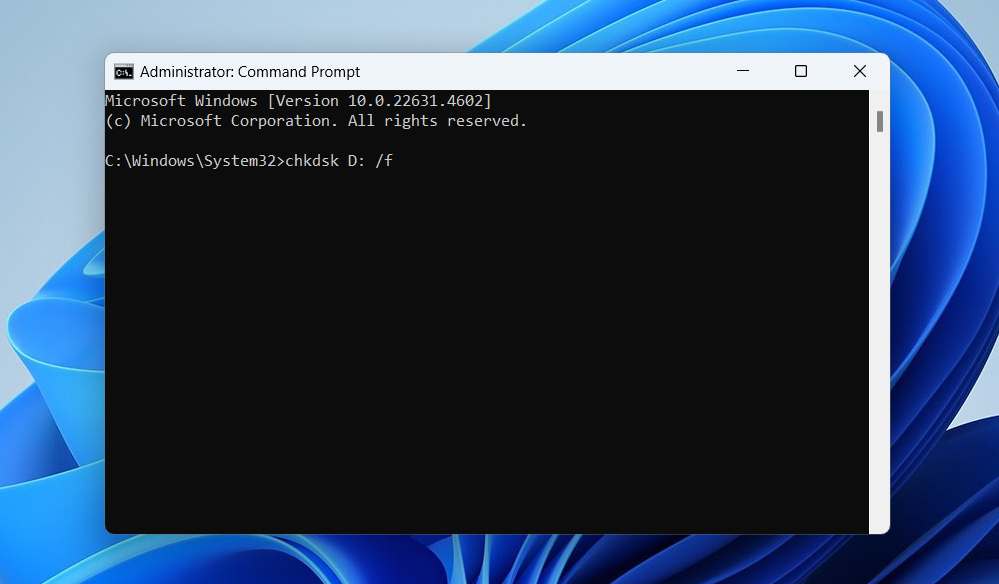
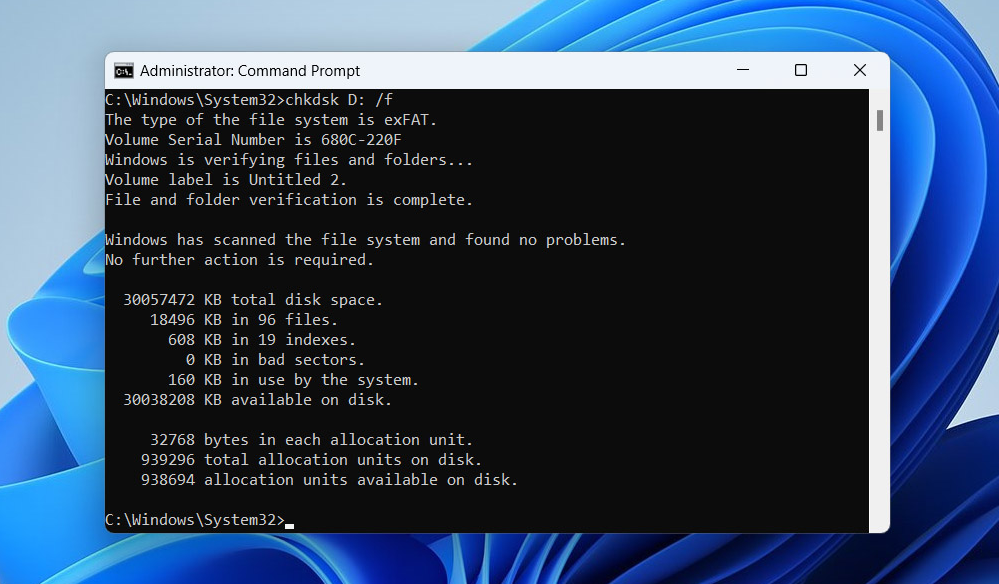
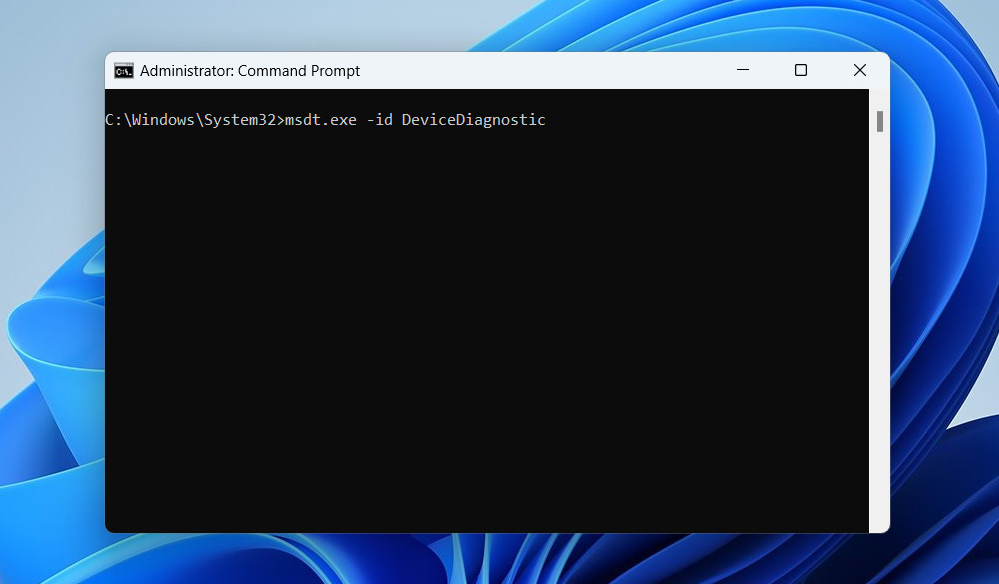

- Überprüfen Sie den Papierkorb oder Müll auf gelöschte Dateien.
- Zeigen Sie versteckte Dateien im Datei-Explorer oder Finder an.
- Scannen Sie nach Malware mit Windows Defender oder Antiviren-Software von Drittanbietern.
- Verwenden Sie Datenwiederherstellungssoftware wie Renee Undeleter, um verlorene Dateien wiederherzustellen.
- Verwenden Sie die Suchleiste im Datei-Explorer oder Finder.
- Aktivieren Sie „Versteckte Elemente anzeigen“ in den Ordnereinstellungen.
- Stellen Sie aus einem Backup wieder her, falls verfügbar.
- Verwenden Sie Datenwiederherstellungssoftware, um nach verlorenen Ordnern zu scannen.
- Aktivieren Sie Versteckte Elemente im Datei-Explorer, um versteckte Dateien anzuzeigen.
- Führen Sie CHKDSK aus, um Dateisystemfehler zu beheben.
- Verwenden Sie ein Tool zur Datenträgerbereinigung, um unnötige Daten zu löschen.
- Formatieren Sie als letzte Maßnahme das Laufwerk, nachdem Sie Ihre Dateien wiederhergestellt haben.

Einfach zu bedienen 3 einfache Schritte für eine schnelle Wiederherstellung.
Mehrere Wiederherstellungsmodi Dateiwiederherstellung, Formatwiederherstellung, Partitionswiederherstellung.
Stellt Dateitypen wieder her Bilder,Videos,Audios,Dokumente,E Mails usw.
Spiegel erstellen Erstellen Sie einen Partitionsspiegel, der zum schnellen Lesen der Partition und zum Sichern verwendet werden kann.
Unterstützt mehrere Geräte SDKarte, SDHC, SDXC, UDisk, Festplatte, Computer usw.
Einfach zu bedienen drei Schritte zur Wiederherstellung
Mehrere Wiederherstellungsmodi Datei
Unterstützte Geräte SD Karte/U Disk/Festplatte usw.
Gratis TrialGratis TrialGratis Trialwir haben 8000 Kostenlose Testversion für Benutzer!betroffene Linker :
06-09-2024
Lena Melitta : Der Artikel behandelt das Problem von verlorenen oder gelöschten Dateien auf USB-Flash-Laufwerken unter Windows 10 und 11. Er...
vcruntime140 dll ist verschwunden – So beheben Sie den Fehler schnell!
29-08-2024
Lena Melitta : Das Auftreten des Fehlers "vcruntime140.dll fehlt" kann frustrierend sein, aber es gibt verlässliche Lösungen, die in diesem Leitfaden...
Gelöschte Fotos Wiederherstellen: Anleitung zur Erinnerungsrückgewinnung
16-05-2024
Maaß Hoffmann : Erfahren Sie in dieser umfassenden Anleitung, wie Sie Ihre gelöschten Fotos auf jedem Gerät wiederherstellen können. Von Windows-PCs...
Wie man gelöschte Fotos von der Festplatte wiederherstellt
07-12-2023
Maaß Hoffmann : Entdecken Sie Ihre wertvollen Erinnerungen und stellen Sie gelöschte Fotos von Ihrer Festplatte mit diesen einfachen Methoden wieder...





Benutzerkommentare
Einen Kommentar hinterlassen